tvOS 18.0
Apple TV 使用手册
在 Apple TV 上使用同播共享一起播放音乐
如果订阅 Apple Music,你可以在 Apple TV 上发起同播共享会话,以便家中的每个人都可控制音乐播放。每个人都可以在其设备上使用“音乐” App 加入,即使没有订阅 Apple Music 也无妨。
在 Apple TV 上前往“音乐” App
 。
。开始播放歌曲,或导览至屏幕顶部的“播放中”。
如果以前未在 Apple TV 上使用过同播共享,请使用屏幕键盘和个人资料图标选择器来选取要在共享会话的播放列表中如何呈现自己。完成后,选择“完成”。
在 iPhone 或 iPad 上,打开相机 App,扫描电视屏幕上显示的二维码,然后在设备上轻点“连接”。
在 Apple TV 上,选择同播共享请求通知,然后选择参与者旁边的
 。
。同播共享参与者现可看到 Apple TV 上正在播放的内容、控制播放以及从其设备添加歌曲。
在一起聆听时,执行以下任一项操作:
控制播放(暂停音乐、前往下首歌曲等):在 Apple TV 或参与设备上使用播放控制。请参阅:在“播放中”控制音乐播放。
管理共享“待播清单”队列:将歌曲、专辑和播放列表添加到队列,移除音乐等。请参阅:使用“播放中”队列。
查看歌词:确保已选择屏幕底部的
 。请参阅:查看歌曲的歌词。
。请参阅:查看歌曲的歌词。【注】如果歌曲的歌词不可用,则在你选择
 时不会出现歌词。
时不会出现歌词。邀请他人加入会话:选择
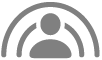 ,然后与他人共享二维码。
,然后与他人共享二维码。【注】“同播共享”按钮中的数字表示正在一起聆听的人数。
若要离开同播共享会话,请执行以下任一项操作:
在“音乐” App 中,选择
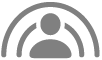 ,然后选择“移除客人”,或选择单个客人旁边的
,然后选择“移除客人”,或选择单个客人旁边的  以仅移除此人。
以仅移除此人。在参与设备上轻点“暂停”或“断开连接”。
感谢您的反馈。